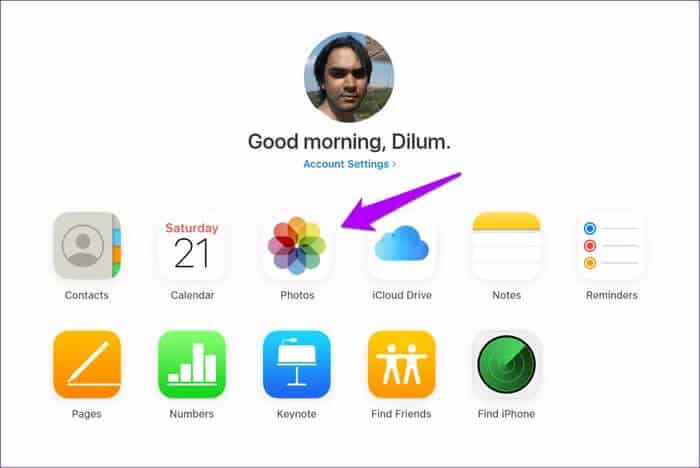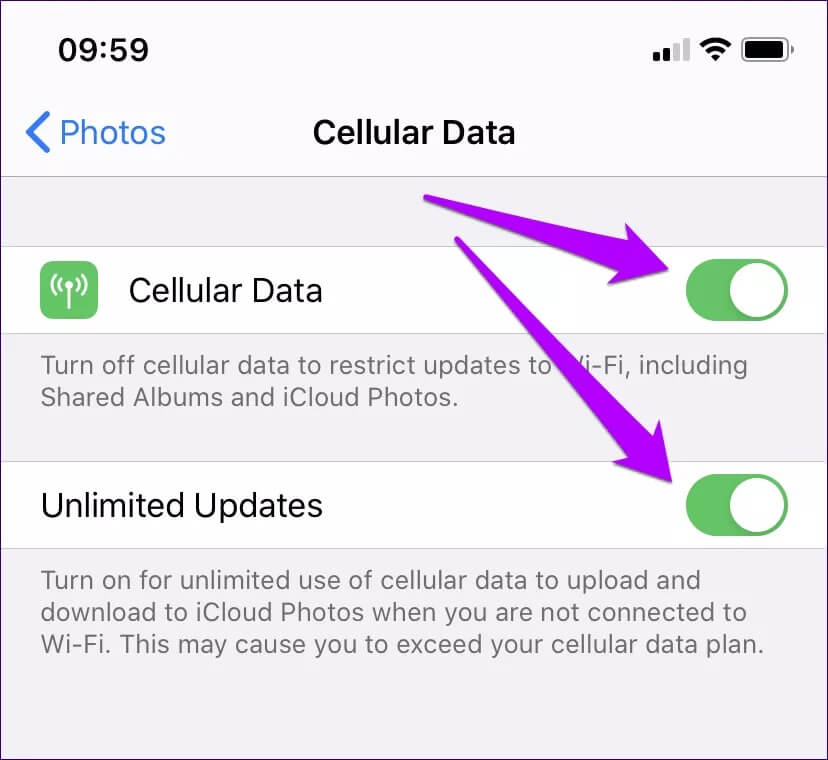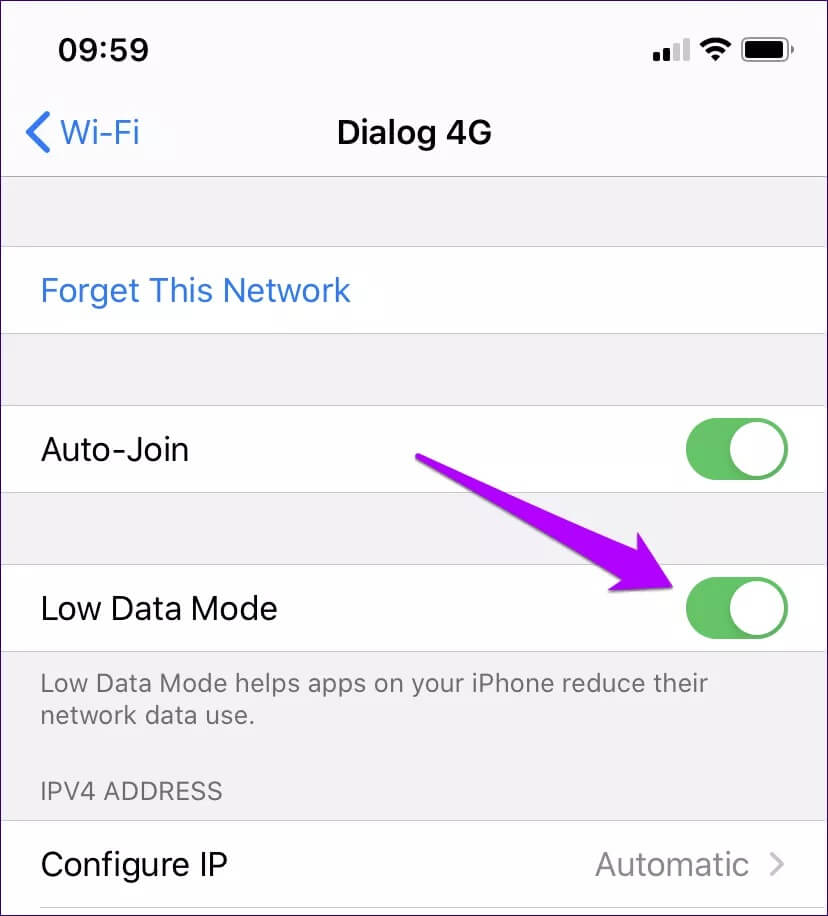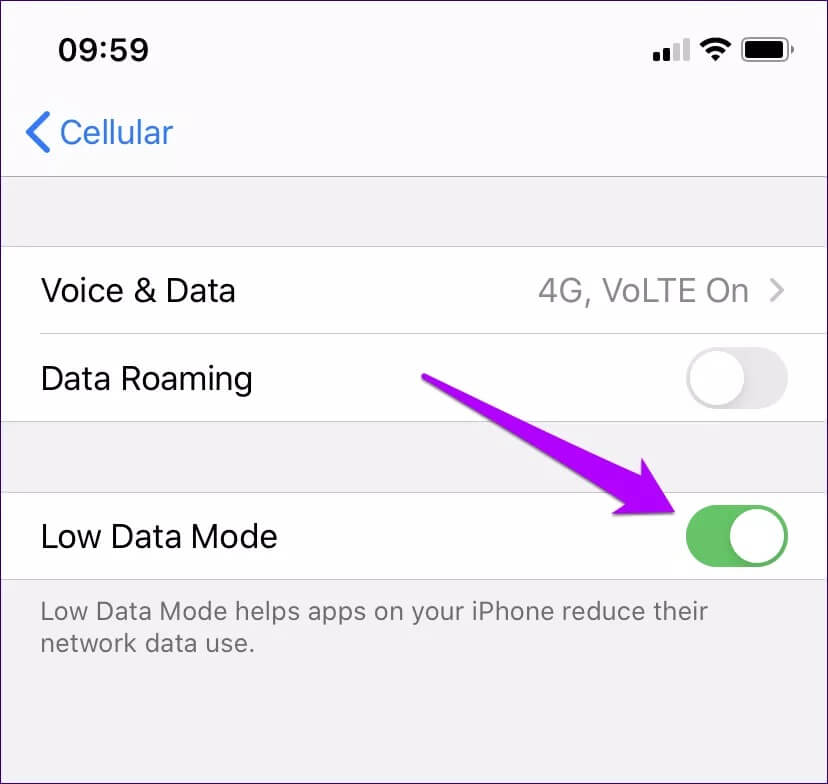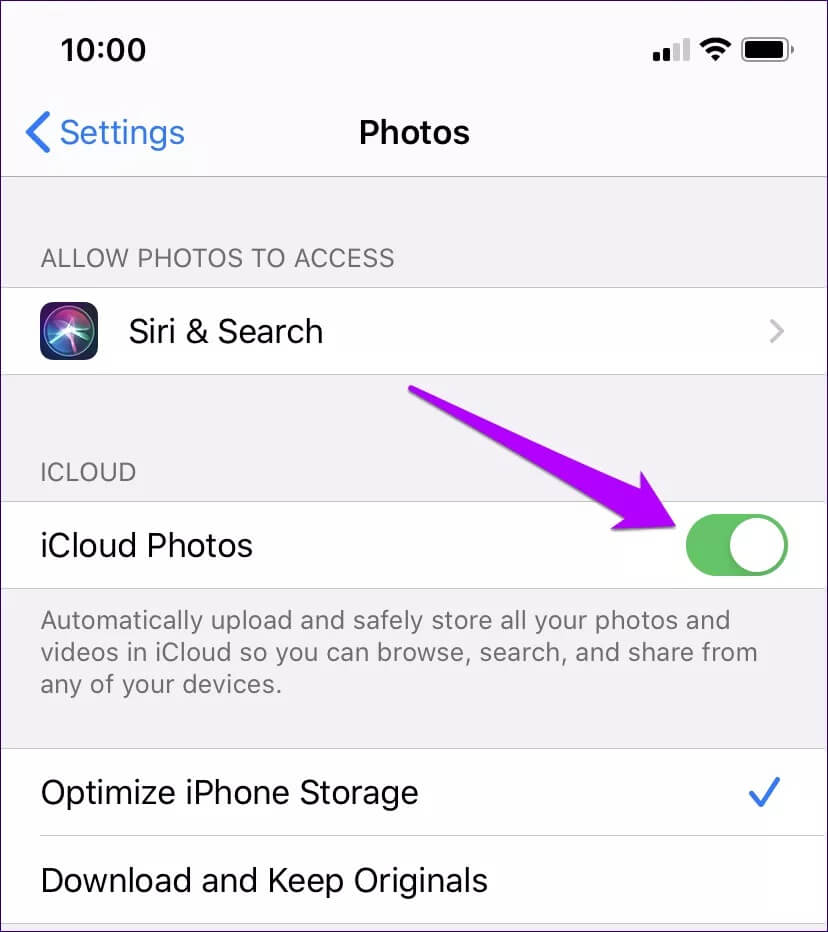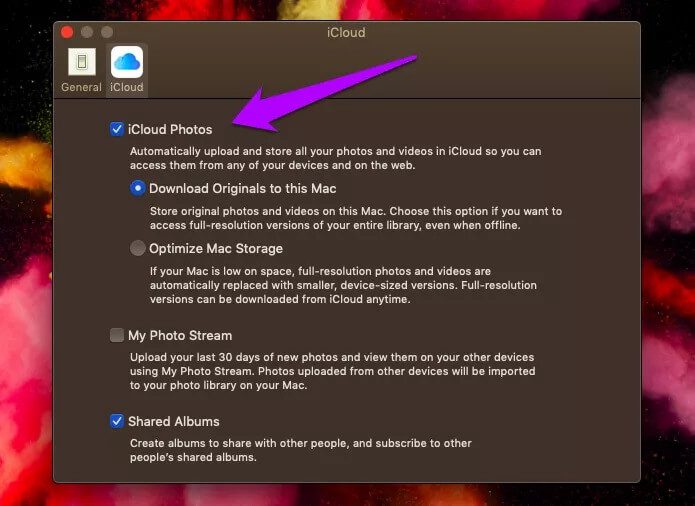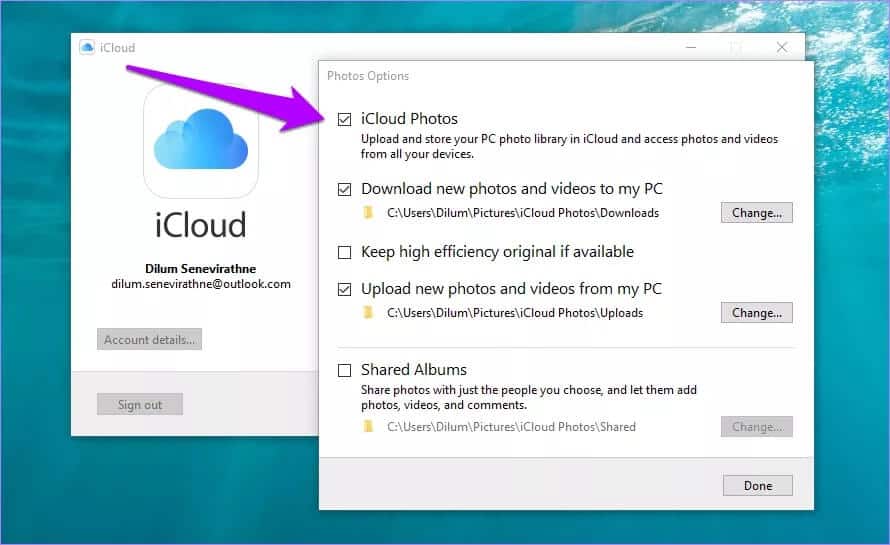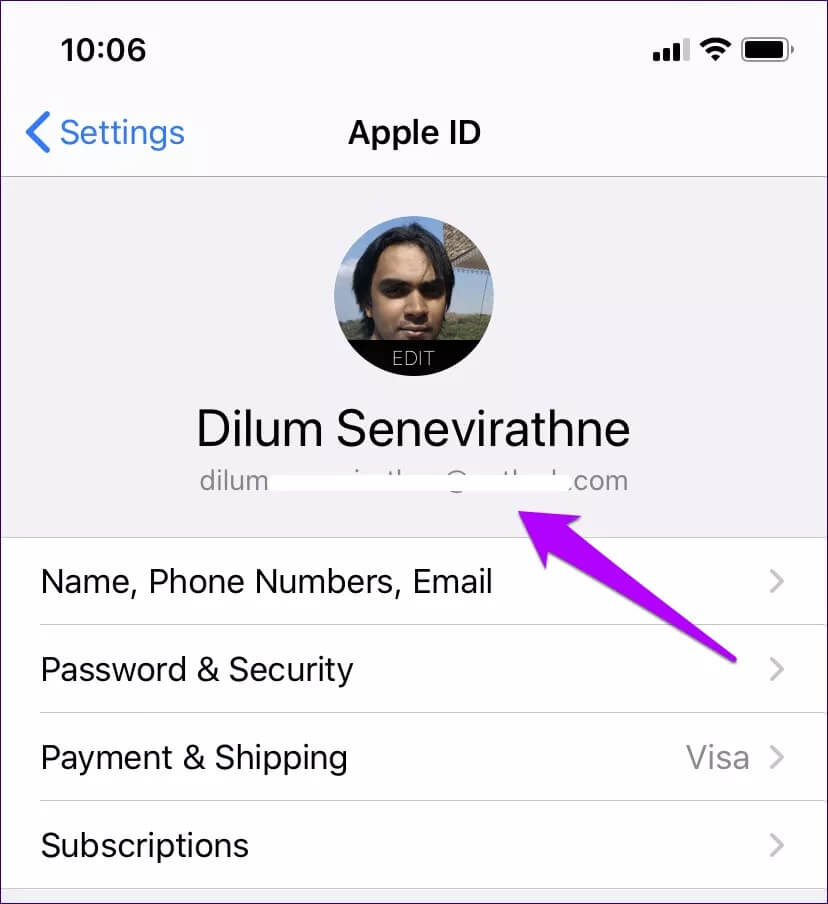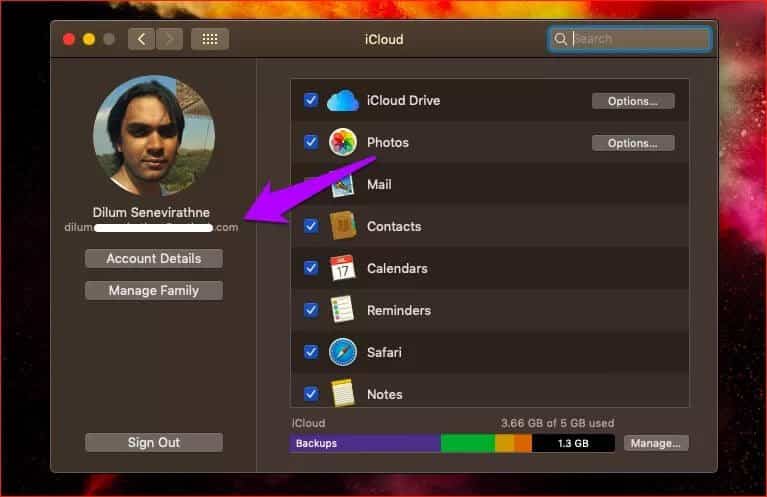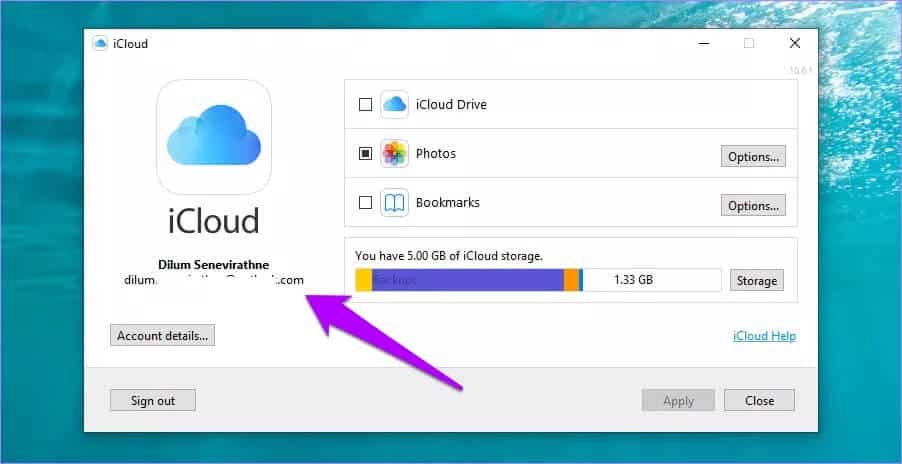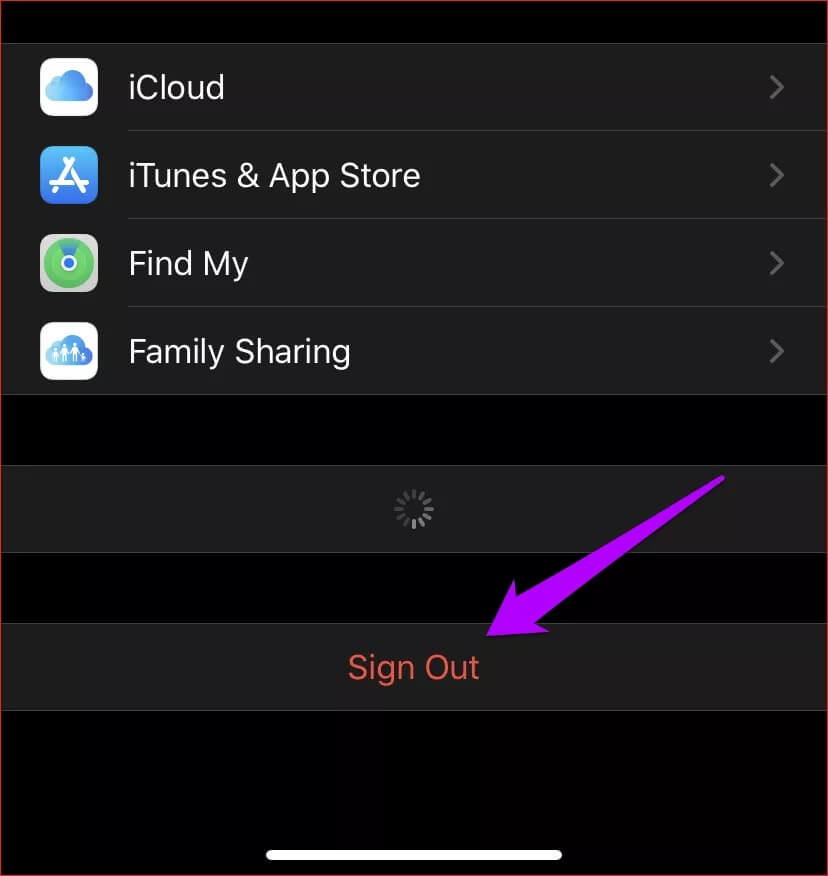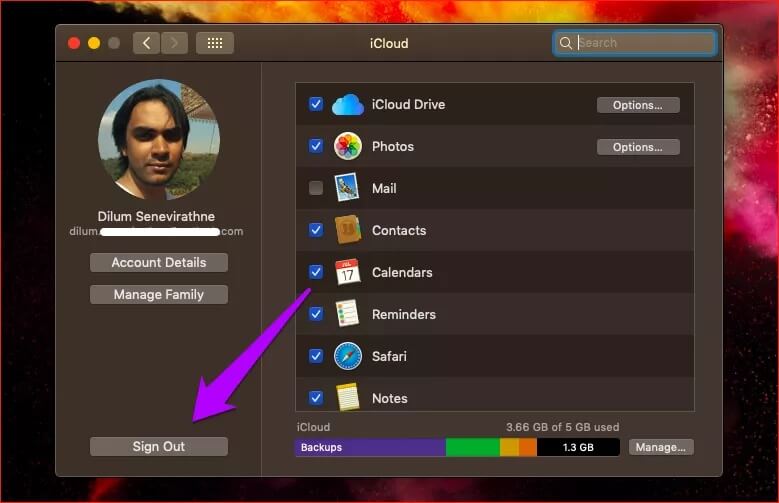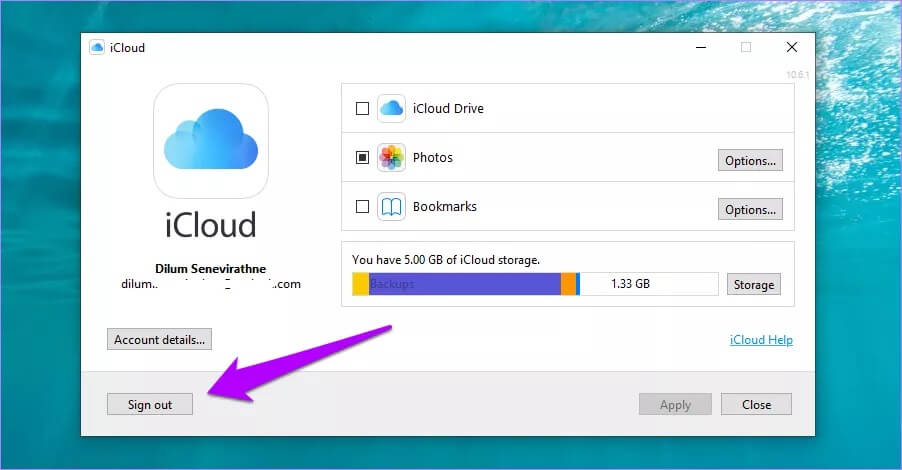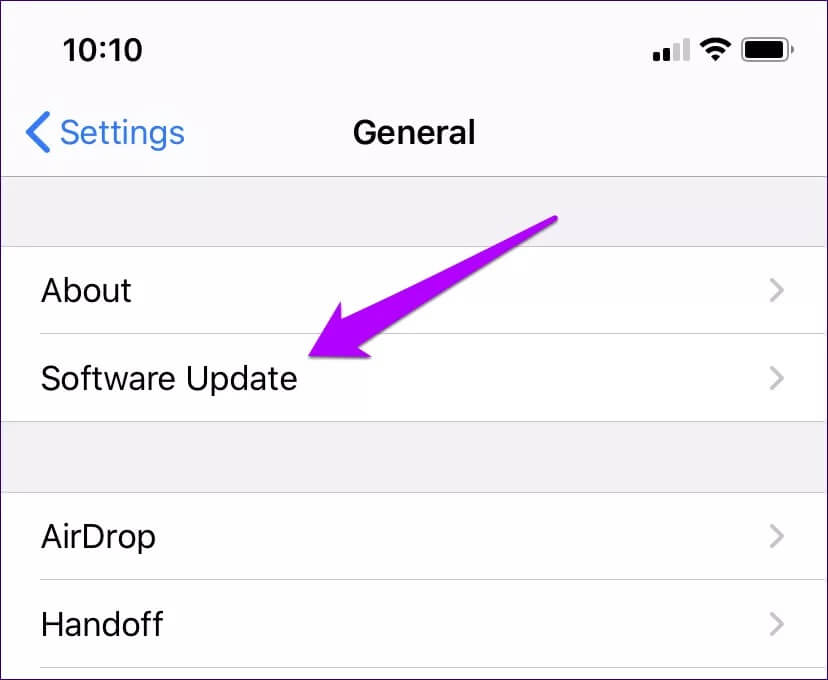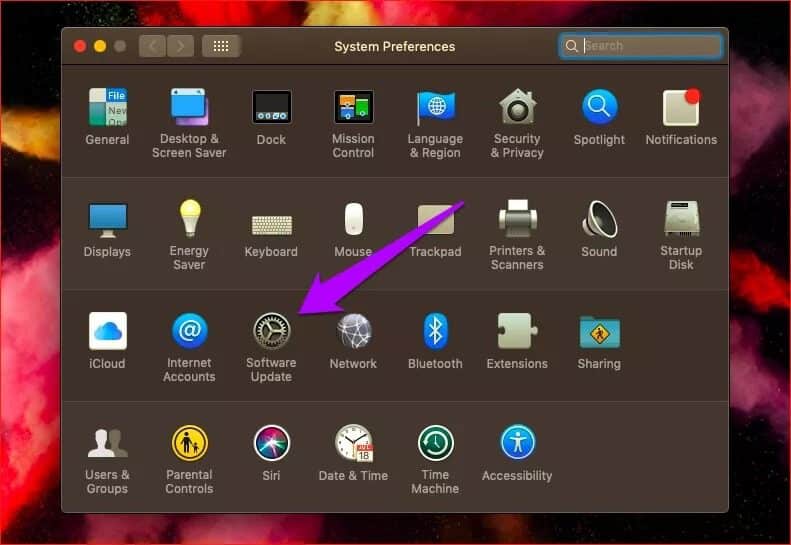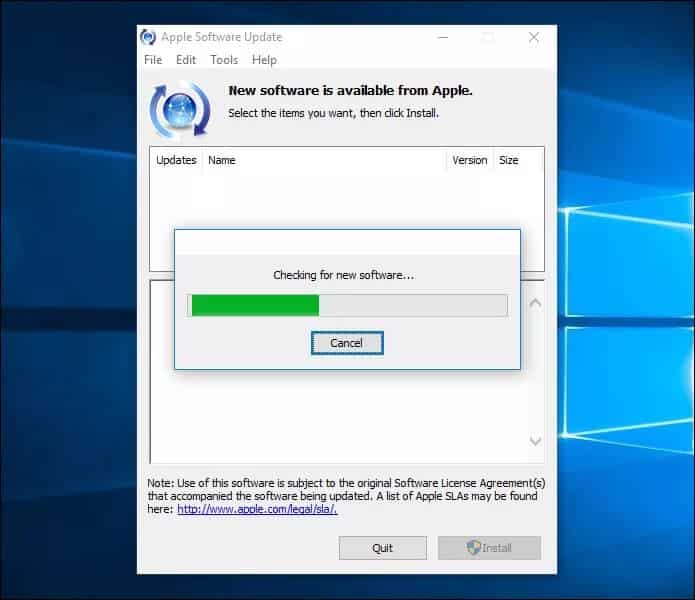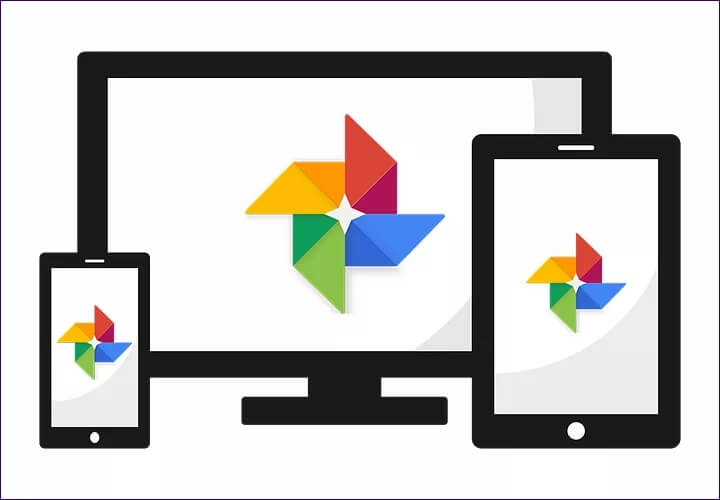iCloud 照片與 iPhone、Mac 和 Windows 不同步的 10 大修復
我們經常認為在設備之間實時同步事物的想法是理所當然的。 然而,事情遠非完美。 最近,iCloud 照片無法將我的 iPhone 中的一批新照片同步到我的 PC 和 Mac。 這對我來說很煩人 我想做一些快速調整 並且一時之間就被壓垮了。
值得慶幸的是,問題很快就得到了解決,但這個問題並不是只有一種解決方案。 有多種因素可能會阻止 iCloud 照片將您的媒體庫與其他設備同步。
因此,如果您遇到 iCloud 照片無法在設備之間正確同步的問題,這是可以理解的。 現在,讓我們繼續執行幾個故障排除步驟,希望能夠徹底解決問題。
1. 查看 iCloud.COM
有幾個問題可能會阻止 iCloud Photos 從您的 iPhone 上傳照片。 如果是這樣,它們將不會同步到您的其他設備。
因此,最好在繼續之前排除這種情況。 要檢查您的照片是否已備份到 iCloud,請使用任意桌面網絡瀏覽器登錄 iCloud.com,然後點按“照片”。
注意:移動瀏覽器不適用於 iCloud.com,但您可以嘗試在啟用了桌面模式的 iPad 上加載該網站。
如果您的照片不在 iCloud.com 上,您應該解決阻止您的照片上傳到 iCloud 的所有問題。 您可以使用我們的 iCloud 照片備份故障排除指南來執行此操作。 否則,請繼續進行下一個修復。
2. 檢查雲狀態
您可以通過 iCloud.com 訪問您的照片,但它們不會出現在其他 iOS 和 macOS 設備上的“照片”應用程序中,也不會出現在您電腦上的“圖片”文件夾中。 如果是這種情況,那麼下一個邏輯步驟應該是檢查 iCloud 照片是否由於某些服務器端問題而關閉。 檢查這一點的最簡單方法 訪問 Apple 系統狀態頁面。
如果您看到圖像旁邊的狀態為不可用(指示為紅點),請繼續監視“系統狀態”頁面。 Apple 讓 iCloud Photos 重回正軌後,您應該會看到一條通知,表明問題已解決。
3. 檢查您的互聯網連接
我可以數出幾個 Wi-Fi 打開並阻止 iCloud 照片同步到我的設備的實例。 檢查您的設備是否可以正常訪問互聯網。 如果連接看起來很差,請重新啟動 Wi-Fi 路由器或連接到另一個熱點。
對於任何使用蜂窩數據的 iOS 設備,iCloud 照片不會同步您的照片和視頻。 如果他沒有使用移動帶寬的權限,則會出現這種情況。 要檢查是否屬於這種情況,請轉至 iPhone/iPad 設置 > 照片 > 蜂窩網絡。 打開“蜂窩數據”和“無限更新”旁邊的開關。
4. 低數據模式(僅限 IPHONE 和 IPAD)
如果您的 iOS 設備運行的是 iOS 13 或更高版本,您必須確保禁用 低數據模式 用於您的 Wi-Fi 和蜂窩網絡連接。
對於 Wi-Fi 連接,請打開“設置”應用程序,點擊“Wi-Fi”,然後點擊“網絡”旁邊的 i 形圖標。 在下一個屏幕上,關閉低數據模式旁邊的開關。
對於蜂窩網絡,請轉至 iPhone 設置 > 蜂窩網絡 > 蜂窩數據選項。 打開低數據模式旁邊的開關,就可以開始了。
5. 打開 iCloud 照片
您是否在所有設備上開啟了 iCloud 照片? 這是 iCloud 照片無法同步到 iPhone、iPad、Mac 或 PC 的一個明顯但常見的原因。 按照以下說明檢查並啟用 iCloud 照片(如果已禁用)。
啟用 iCloud 照片 - 適用於 iOS
在 iPhone 和 iPad 上,前往 iPhone/iPad 設置 > 照片。 接下來,打開 iCloud 照片旁邊的開關。
啟用 iCloud 照片 - 適用於 macOS
在 macOS 上,打開“照片”應用。 接下來,單擊“照片”(菜單欄)>“偏好設置”>“iCloud”。 最後,選中 iCloud 照片旁邊的框。
啟用 iCloud 照片 - 適用於 Windows
在 Windows 上,打開 iCloud 應用程序。 接下來,點按“照片”旁邊的“選項”,然後選中“iCloud 照片”旁邊的框。
為任何設備打開 iCloud 照片後,您可能需要等待一段時間才能在本地使用您的照片。 在 Windows 上尤其如此,其中 iCloud 尚未優化。
6. 驗證您的 Apple ID
iCloud 照片無法同步照片的另一個原因是您在設備上使用不同的 Apple ID。 如果您在 Apple ID 之間移動,請檢查是否屬於這種情況。
驗證您的 Apple ID - 適用於 iOS
打開 iPhone 上的“設置”應用程序,然後點擊您的個人資料。 與您的 Apple ID 關聯的電子郵件地址將列在下一個屏幕上。
驗證您的 Apple ID - 適用於 macOS
在 Mac 上,通過 Apple 菜單打開“系統偏好設置”,然後點按“iCloud”。 您會在個人資料照片下方看到您的 Apple ID 和電子郵件地址。
驗證您的 Apple ID - 適用於 Windows
在電腦上,只需打開 iCloud 應用程序即可。 您可以在 iCloud 徽標下方找到您的 Apple ID 和電子郵件地址。
如果您遇到具有不同 Apple ID 的設備,則必須註銷並使用其他設備使用的同一 Apple ID 重新登錄。
重要提示:在退出任何 iOS 或 macOS 設備之前,請先備份到 iCloud(或通過其他手動方式)。 否則,您將丟失使用指定 Apple ID 的所有數據。
7.重啟設備
如果 iCloud 照片仍然無法同步您的照片,請重新啟動有問題的設備。 你會驚訝地發現你有多少次把事情做對。
對於那些不熟悉 iPhone X 及更高型號的非傳統關機程序的用戶,請按住音量調高按鈕和電源按鈕關閉設備。
8. 登錄/退出
登錄和退出 iCloud 是您可以執行的另一個可行的修復方法。 雖然它可能有助於解決問題,但它也可以從頭開始重新索引或重新下載您的照片。 這可能需要大量時間。
重要提示:在 iOS 和 macOS 上,選擇在註銷時將數據(聯繫人、便箋等)保留在本地的選項。
登錄/註銷 - iOS
在 iPhone 上,訪問“設置”應用,點擊您的個人資料,然後點擊“退出”。 註銷後,重新啟動您的 iPhone,然後再次登錄。
登錄/註銷 - macOS
在 Mac 上,單擊 Apple 菜單上的系統偏好設置。 接下來,點擊 iCloud,然後點擊“註銷”。 重新啟動 Mac,然後再次登錄。
登錄/註銷 - Windows
在 Windows 上,打開 iCloud 應用程序,然後註銷。 重新啟動計算機後,重新登錄。
9.設備更新
不要忽視這樣一個事實:持續存在的錯誤和故障也會阻止 iCloud 照片成功同步到您的設備。 糾正此類問題的最佳方法之一是執行更新。
設備更新 - iOS
在 iPhone 上,打開“設置”應用,點擊“常規”,然後點擊“軟件更新”。 如果有任何可用更新,請安裝它們。
設備更新 - macOS
在 Mac 上,通過 Apple 菜單打開“系統偏好設置”,單擊“軟件更新”,然後安裝任何更新(如果有)。
設備更新 - Windows
在 Windows 上,您不必執行完整的操作系統更新。 或者,通過“開始”菜單打開 Apple 軟件更新實用程序,然後安裝 iCloud 和任何相關 Apple 軟件(例如 iTunes)的任何可用更新。
如果您使用的是 Windows 應用商店版本的 iCloud,則必須先啟動 Windows 應用商店應用程序。 然後,轉到“下載和更新”區域安裝新更新。 但通常情況下,您不必執行此操作,因為 Windows 應用商店應用程序默認會自動更新。
10.更改iCloud照片
在極少數情況下,iCloud 照片仍然無法同步您的照片,請考慮切換到替代云存儲服務。 我知道。 在大多數情況下,這不是一個可行的步驟。 但是,如果這意味著在 Apple 發布問題修復程序之前在設備之間同步照片,那麼這就是您需要考慮的事情。
Google 相冊是您的最佳選擇 通過提供“無限”存儲和出色的跨平台兼容性。 然而,這將以犧牲您的隱私為代價。
我也整理了一份清單 擁有最好的 iCloud 照片替代品。 這些存儲服務允許您在大多數設備之間同步照片,甚至可以擴展到 Android 等平台。
修補的東西
那麼,您能修復 iCloud 照片嗎? 我希望你做到了。 無縫訪問照片和視頻對於體驗整個 Apple 生態系統至關重要。
如果該功能仍然有效,Windows 用戶還可以查看我們的 iCloud 照片故障排除指南,了解訪問照片的其他方法。